Video Convertidor
- 1. Convertir Videos a Cualquier Formato+
- 2. Video a Audio Conversores+
- 3. Consejos de Convertir Videos +
-
- 3.1 Cómo Cambiar la Resolución de Video
- 3.2 Mejores Configuraciones de Handbrake
- 3.3 Son Convertidores de Vídeo Seguros
- 3.4 Convertidores de YouTube en Línea
- 3.5 Cambiar velocidad de fotogramas de vídeo
- 3.6 Convertir Vídeos por Lotes
- 3.8 Convertir Videos a iTunes y viceversa
- 3.9 Handbrake para Windows
- 3.10 Mejores Convertidores de Vídeo en Línea
- 3.11 Facebook Video Convertidores
Cómo convertir un video para la lista de eBay: El mejor convertidor de video de eBay recomendado
Por Manuel Gonzalez • 2025-04-23 18:07:35 • Soluciones
La forma más fácil de atraer a tus clientes a la venta en línea es mediante el uso de videos para la lista de eBay. Las imágenes de los productos también juegan un papel importante en la venta de cualquier producto, pero un video de producto permite a los clientes tener una buena idea de cómo será el producto. Los videos siempre son convincentes y proporcionan la demostración adecuada. Si quieres añadir vídeos a eBay, sigue leyendo este artículo para saber cómo. Agregar un video a la lista de eBay no es complicado si tienes el convertidor de video de eBay adecuado a mano.
- Parte 1. ¿Cómo agregar videos a la lista de eBay fácilmente?
- Parte 2. ¿Cómo convertir videos a formato eBay rápidamente?
- Parte 3. Preguntas frecuentes sobre eBay Video Converter
Parte 1: ¿Cómo agregar videos a la lista de eBay fácilmente?
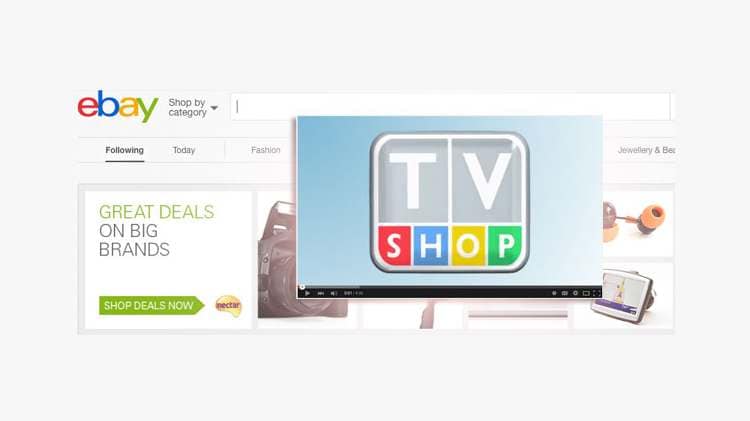
Paso 1 Graba un video.

En primer lugar, debes tener una grabadora de video para grabar el video de un producto. Asegúrate de colocar el producto en un área limpia y bien iluminada. Toma la cámara y graba cada parte del producto de forma profesional. Es mejor proporcionar múltiples vistas de un producto; así es como tu producto se destacará del resto. Ten en cuenta que no necesitas comprar una cámara de video cara para el primer paso. Si tienes un teléfono móvil de buena calidad, debería permitirte capturar un video de buena calidad sin problemas. Por supuesto, las cámaras digitales serán mejores, pero si no tienes una, quédate con tu teléfono móvil.
Paso 2 Transfiere el video y edítalo si es necesario.
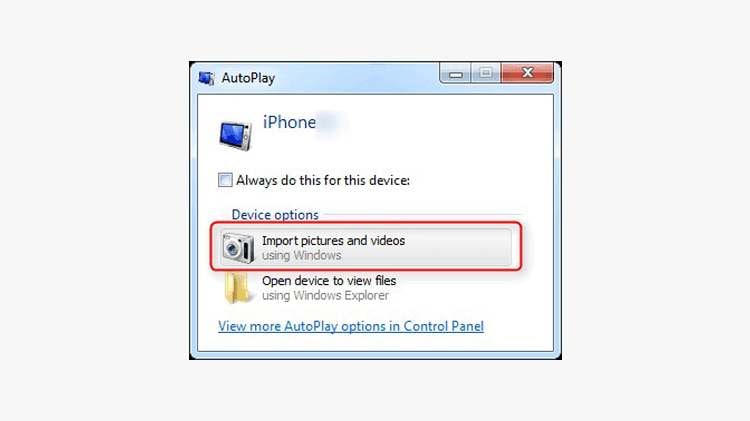
El video grabado debe transferirse a tu computador para fines de edición. Simplemente usa el cable USB que viene con la cámara y conéctalo a tu computador portátil o computador. Ubica la cámara SD y copia y pega el video grabado de tu producto. Si tu cámara está habilitada para Bluetooth, puedes usarla para transferir el archivo. Lo que más te convenga.
Ahora que el video se ha transferido, sería mejor editarlo para una mejor experiencia de visualización. Edita el video para obtener una mejor calidad de imagen y sonido. Si crees que el video es largo, recórtalo. Hay herramientas de edición de video; obtén una y mejora la calidad del video.
Paso 3 Sube el video.
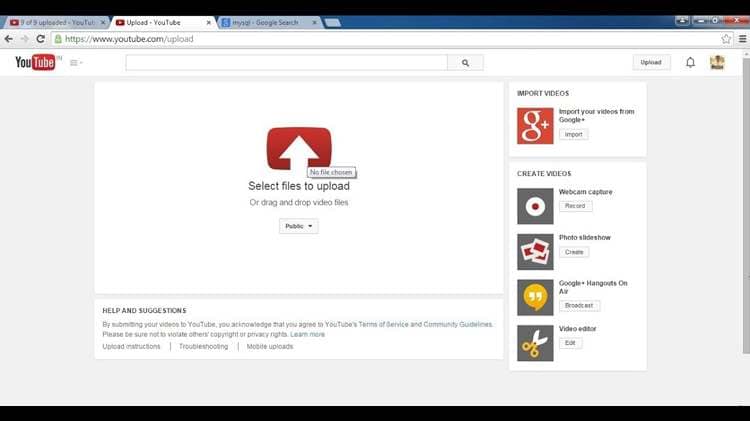
Una vez finalizada la transferencia y la edición, deberás cargar el video final en Internet. Por favor, no lo subas a eBay; elige primero un sitio de terceros. El mejor para elegir es YouTube. Te dará el doble de beneficios. Lo subirás a YouTube, lo que significa que las personas en YouTube también podrán verlo.
Si ya tienes una cuenta de YouTube, inicia sesión con tu cuenta de Google. Haz clic en la pestaña Cargar para cargar el video. La razón por la que debes elegir YouTube es que eBay lo admite.
Paso 4 Copia el enlace de YouTube.
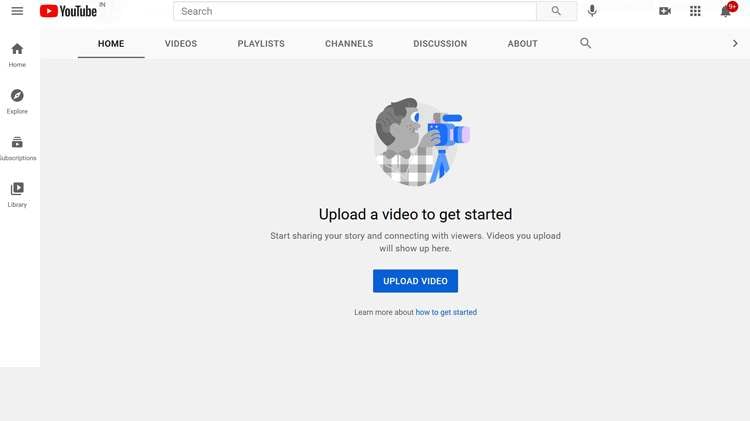
YouTube te proporcionará un enlace que se puede compartir. Primero debes copiar ese enlace. Simplemente haz clic en el botón incrustar en la página donde ves tu video. Deberás agregar este enlace copiado a la lista de eBay. Así es como tus clientes en eBay podrán ver ese video.
Paso 5 Inserta el enlace del video en el anuncio de eBay.
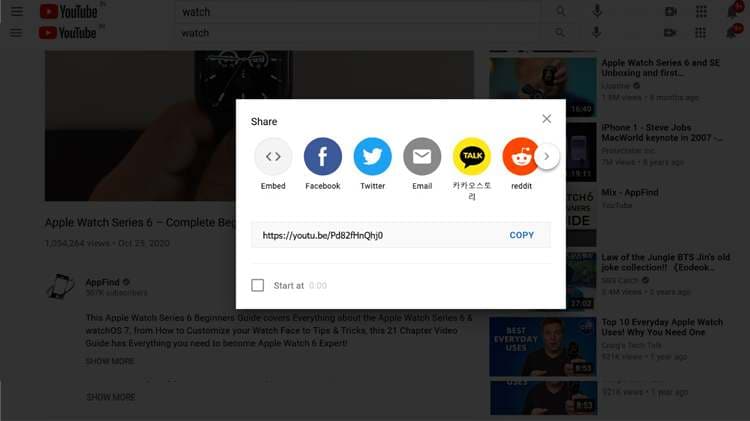
Inicia sesión en tu cuenta de eBay y haz clic en el enlace Vender. Después de eso, haz clic en la opción Describe tu artículo. Aquí podrás añadir un título al producto, subtítulo, etc. Es la parte de descripción de tu artículo El cuadro de descripción tendrá dos pestañas, una es estándar y la segunda es para ingresar su HTML. Para incrustar el video, haz clic en la opción ingresa tu HTML. Pega el enlace de YouTube y el proceso de inserción de video de eBay en YouTube se ha completado.
Parte 2:¿Cómo convertir videos a formato eBay rápidamente?
Supongamos que ya tienes videos que quieres añadir a eBay, pero el formato es diferente. En ese caso, la forma más fácil de convertir videos para eBay es obtener un convertidor de video de eBay adecuado. Una de esas herramientas robustas y confiables que te permitirá convertir videos para eBay con un solo clic es Wondershare UniConverter. La mejor parte de esta herramienta es que reconoce varios tipos de archivos y admite más de 1000 formatos. No importa qué tipo de formato de video tengas, lo convertirás en un formato que eBay acepte. UniConverter es el mejor convertidor de video de YouTube para eBay.
Pasos a seguir para convertir videos a eBay rápidamente.
Paso 1 Inicia UniConverter y agrega el video.
Descarga UniConverter de Wondershare en tu computador de escritorio o portátil y luego ejecútalo. La pantalla principal de UniConverter te mostrará algunas pestañas a la izquierda. Selecciona la opción Converter. Mueve el cursor al centro y haz clic en la opción Agregar o Arrastrar archivos para agregar el video.
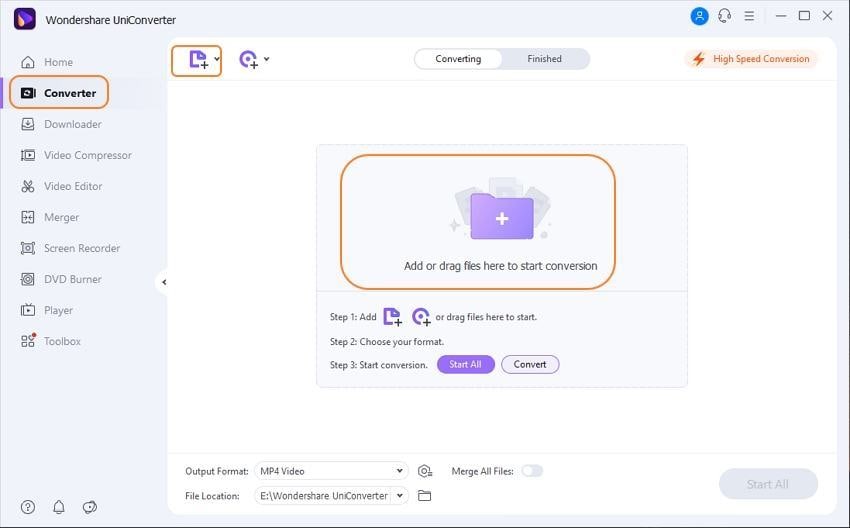
Paso 2 Selecciona el formato de video de eBay.
Una vez que se agrega el video, mueve el cursor hacia el signo de engranaje. Debes hacer clic en eso y verás varias opciones. De ellos, debes elegir la opción eBay de la pestaña Web Video. Así es como harás la conversión.
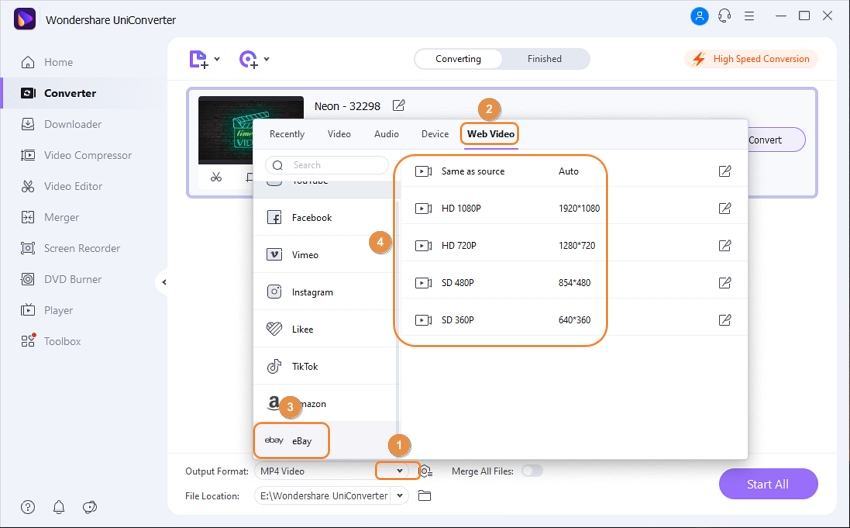
Paso 3 Convierte tu video.
UniConverter te permite convertir tus videos a alta velocidad. Habilita la función Conversión de alta velocidad. Haz clic en la ubicación del archivo para elegir el archivo de destino para el video que convertirás. Ahora, haz clic en la opción Convertir y eso es todo.
Convertir videos a formato de video de eBay es simple y fácil a través de UniConverter.
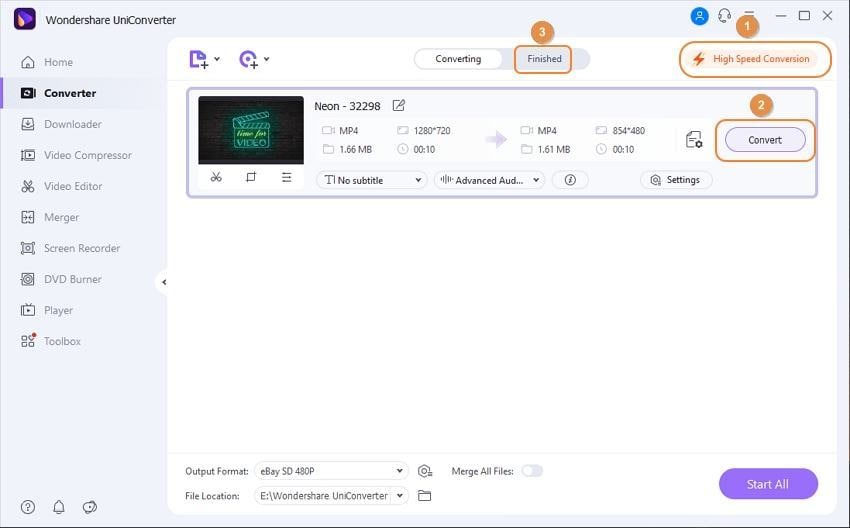
Parte 3: Preguntas frecuentes sobre eBay Video Converter
P1: ¿Cómo agrego un video de YouTube a mi lista de eBay?
Res: Toma un video del producto que deseas incluir en eBay. Transfiere el video a su computador y, si lo deseas, edítalo para que se vea mejor. Ahora inicia sesión en tu cuenta de YouTube con tus credenciales de inicio de sesión. Haz clic en la opción Crear de tu perfil y sube el video del producto. Obtén el enlace de inserción y cárgalo en la sección descripción del artículo, en la sección ingresa tu HTML. Estos son los pasos que deberás seguir.
P2: ¿Cómo agregar audio a la lista de eBay?
Res: No puedes añadir audio directamente al anuncio de eBay. Esta función no está disponible en eBay. Es por eso que mientras grabas tu video, asegúrate de grabar tu voz también. Habla sobre las características del producto mientras lo grabas. Descansa, ya sabes cómo puedes agregar un video de YouTube a tu lista de eBay.
P3: ¿Cómo convierto videos para eBay en Android?
Res: Las aplicaciones móviles están disponibles para convertir videos, pero este artículo recomendará usar Wondershare UniConverter si deseas convertir tus videos directamente desde tu teléfono Android. Hay disponible una prueba gratuita de 7 días. Simplemente regístrate y comienza a convertir videos para eBay en Android.
Conclusión
Usa videos para tu anuncio de eBay si quieres atraer a más clientes. Debes aprovechar mejores técnicas y formas que aumenten tus posibilidades de vender un artículo. A estas alturas, ya conoces los pasos que debes seguir para agregar un video a tu lista de eBay. Y si deseas convertir un video, prueba UniConverter. UniConverter está disponible para usuarios de Windows y Apple. No importa qué sistema operativo estés usando, UniConverter te permitirá convertir videos fácilmente. Por lo tanto, continúa y comienza a subir videos a la lista de eBay hoy mismo.
- ¿Cómo convertir TS a MP3 fácilmente?
- Vengadores: Endgame el maravilloso regalo para el público
- AVCHD Editor: Cómo editar archivos AVCHD fácilmente
- 7 formas para reparar el Reproductor de Windows Media
- Los 10 mejores plugins gratuitos de After Effects para editar videos 2025
- Todas las soluciones útiles para añadir audio a un video online
Manuel Gonzalez
staff Editor